标签:head 按钮 color one 完成 tms 问题 利用 增加
1, route,它是一条路由,由这个英文单词也可以看出来,它是单数, Home按钮 => home内容, 这是一条route, about按钮 => about 内容, 这是另一条路由。
2, routes 是一组路由,把上面的每一条路由组合起来,形成一个数组。[{home 按钮 =>home内容 }, { about按钮 => about 内容}]
3, router 是一个机制,相当于一个管理者,它来管理路由。因为routes 只是定义了一组路由,它放在哪里是静止的,当真正来了请求,怎么办? 就是当用户点击home 按钮的时候, 怎么办?这时router 就起作用了,它到routes 中去查找,去找到对应的 home 内容,所以页面中就显示了 home 内容。
4,客户端中的路由,实际上就是dom 元素的显示和隐藏。当页面中显示home 内容的时候,about 中的内容全部隐藏,反之也是一样。客户端路由有两种实现方式:基于hash 和基于 . html5 history api.
vue-router中的路由也是基于上面的内容来实现的
在vue中实现路由还是相对简单的。因为我们页面中所有内容都是组件化的,我们只要把路径和组件对应起来就可以了,然后在页面中把组件渲染出来。
1, 页面实现(html模版中)
在vue-router中, 我们看到它定义了两个标签<router-link> 和<router-view>来对应点击和显示部分。<router-link> 就是定义页面中点击的部分,<router-view> 定义显示部分,就是点击后,区配的内容显示在什么地方。所以 <router-link> 还有一个非常重要的属性 to,定义点击之后,要到哪里去, 如:<router-link to="/home">Home</router-link>
2, js 中配置路由
首先要定义route, 一条路由的实现。它是一个对象,由两个部分组成: path和component. path 指路径,component 指的是组件。如:{path:’/home’, component: home}
我们这里有两条路由,组成一个routes:
const routes = [
{ path: ‘/home‘, component: Home },
{ path: ‘/about‘, component: About }
]
最后创建router 对路由进行管理,它是由构造函数 new vueRouter() 创建,接受routes 参数。
const router = new VueRouter({
routes // routes: routes 的简写
})
配置完成后,把router 实例注入到 vue 根实例中,就可以使用路由了
const app = new Vue({
router
}).$mount(‘#app‘)
执行过程:当用户点击 router-link 标签时,会去寻找它的 to 属性, 它的 to 属性和 js 中配置的路径{ path: ‘/home‘, component: Home} path 一一对应,从而找到了匹配的组件, 最后把组件渲染到 <router-view> 标签所在的地方。所有的这些实现才是基于hash 实现的。
1, 在src 目录下新建两个组件,home.vue 和 about.vue
<template> <div> <h1>home</h1> <p>{{msg}}</p> </div> </template> <script> export default { data () { return { msg: "我是home 组件" } } } </script>
<template>
<div> <h1>about</h1> <p>{{aboutMsg}}</p> </div> </template> <script> export default { data () { return { aboutMsg: ‘我是about组件‘ } } } </script>
2, 在 App.vue中 定义<router-link > 和 </router-view>
<template> <div id="app"> <img src="./assets/logo.png"> <header> <!-- router-link 定义点击后导航到哪个路径下 --> <router-link to="/home">Home</router-link> <router-link to="/about">About</router-link> </header> <!-- 对应的组件内容渲染到router-view中 --> <router-view></router-view> </div> </template> <script> export default { } </script>
3, 在 src目录下再新建一个router.js 定义router, 就是定义 路径到 组件的 映射。
import Vue from "vue";
import VueRouter from "vue-router";
// 引入组件
import home from "./home.vue";
import about from "./about.vue";
// 要告诉 vue 使用 vueRouter
Vue.use(VueRouter);
const routes = [
{
path:"/home",
component: home
},
{
path: "/about",
component: about
}
]
var router = new VueRouter({
routes
})
export default router;
4, 把路由注入到根实例中,启动路由。这里其实还有一种方法,就像vuex store 注入到根实例中一样,我们也可以把vueRouter 直接注入到根实例中。在main.js中引入路由,注入到根实例中。
import Vue from ‘vue‘
import App from ‘./App.vue‘
// 引入路由
import router from "./router.js" // import router 的router 一定要小写, 不要写成Router, 否则报 can‘t match的报错
new Vue({
el: ‘#app‘,
router, // 注入到根实例中
render: h => h(App)
})
5, 这时点击页面上的home 和about 可以看到组件来回切换。但是有一个问题,当首次进入页面的时候,页面中并没有显示任何内容。这是因为首次进入页面时,它的路径是 ‘/‘,我们并没有给这个路径做相应的配置。一般,页面一加载进来都会显示home页面,我们也要把这个路径指向home组件。但是如果我们写{ path: ‘/‘, component: Home },vue 会报错,因为两条路径却指向同一个方向。这怎么办?这需要重定向,所谓重定向,就是重新给它指定一个方向,它本来是访问 / 路径,我们重新指向‘/home’, 它就相当于访问 ‘/home‘, 相应地, home组件就会显示到页面上。vueRouter中用 redirect 来定义重定向。
const routes = [
{
path:"/home",
component: home
},
{
path: "/about",
component: about
},
// 重定向
{
path: ‘/‘,
redirect: ‘/home‘
}
]
现在页面正常了,首次进入显示home, 并且点击也可以看到内容的切换。
6, 最后,我们看一下路由是怎么实现的
打开浏览器控制台,首先看到 router-link 标签渲染成了 a 标签,to 属性变成了a 标签的 href 属性,这时就明白了点击跳转的意思。router-view 标签渲染成了我们定义的组件,其实它就是一个占位符,它在什么地方,匹配路径的组件就在什么地方,所以 router-link 和router-view 标签一一对应,成对出现。
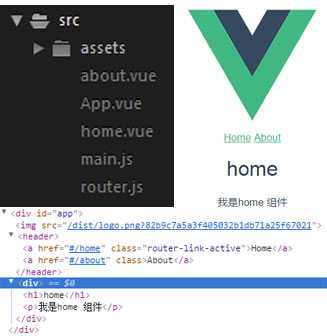
这里还看到,当点击Home和About 来回切换时,a 标签有一个样式类 .router-link-active 也在来回切换, 原来这是当router-link 处于选中状态时,vueRouter 会自动添加这个类,因此我们也可以利用这个类来改变选中时的状态,如选中时,让它变成红色。但当设置 .router-link-active {color: red;},它并没有生效,这时还要在类前面加一个a, a.router-link-active {color: red;}, 这样就没有问题了。未处于选中状态的router-link, 我们也想给它更改样式,怎么办? 直接给它添加一个 class 就可以了, <router-link class="red">Home</router-link>
动态路由
上面我们定义的路由,都是严格匹配的,只有router-link 中的to属性和 js 中一条路由route中 path 一模一样,才能显示相应的组件component. 但有时现实却不是这样的,当我们去访问网站并登录成功后,它会显示 欢迎你,+ 你的名字。不同的用户登录, 只是显示“你的名字” 部分不同,其它部分是一样的。这就表示,它是一个组件,假设是user组件。不同的用户(就是用户的id不同),它都会导航到同一个user 组件中。这样我们在配置路由的时候,就不能写死, 就是路由中的path属性,不能写死,那要怎么设置? 导航到 user 组件,路径中肯定有user, id 不同,那就给路径一个动态部分来匹配不同的id. 在vue-router中,动态部分 以 : 开头,那么路径就变成了 /user/:id, 这条路由就可以这么写: { path:"/user/:id", component: user }.
我们定义一个user组件(自己随便写一个就好了),页面中再添加两个router-link 用于导航, 最后router.js中添加路由配置,来体验一下
app.vue 中添加两个router-link:
<template> <div id="app"> <img src="./assets/logo.png"> <header> <router-link to="/home">Home</router-link> <router-link to="/about">About</router-link> <!-- 增加两个到user组件的导航,可以看到这里使用了不同的to属性 --> <router-link to="/user/123">User123</router-link> <router-link to="/user/456">User456</router-link> </header> <router-view></router-view> </div> </template>
router.js 配置user动态路由:
const routes = [
{
path:"/home",
component: home
},
{
path: "/about",
component: about
},
/*新增user路径,配置了动态的id*/
{
path: "/user/:id",
component: user
},
{
path: ‘/‘,
redirect: ‘/home‘
}
]
user组件
<template> <div> <h1>User</h1> <div>我是user组件</div> </div> </template> <script> export default { } </script>
这时在页面中点击user123 和user456, 可以看到它们都导航到user组件,配置正确。
在动态路由中,怎么获取到动态部分? 因为在组件中是可以显示不同部分的,就是上面提到的“你的名字”。其实,当整个vue-router 注入到根实例后,在组件的内部,可以通过this.$route 来获取到 router 实例。它有一个params 属性,就是来获得这个动态部分的。它是一个对象,属性名,就是路径中定义的动态部分 id, 属性值就是router-link中to 属性中的动态部分,如123。使用vuex时,组件中想要获取到state 中的状态,是用computed 属性,在这里也是一样,在组件中,定义一个computed 属性dynamicSegment, user 组件修改如下:
<template> <div> <h1>User</h1> <div>我是user组件, 动态部分是{{dynamicSegment}}</div> </div> </template> <script> export default { computed: { dynamicSegment () { return this.$route.params.id } } } </script>
这里还有最后一个问题,就是动态路由在来回切换时,由于它们都是指向同一组件,vue不会销毁再创建这个组件,而是复用这个组件,就是当第一次点击(如:user123)的时候,vue 把对应的组件渲染出来,但在user123, user456点击来回切换的时候,这个组件就不会发生变化了,组件的生命周期不管用了。这时如果想要在组件来回切换的时候做点事情,那么只能在组件内部(user.vue中)利用watch 来监听$route 的变化。把上面的代码用监听$route 实现
<script> export default { data () { return { dynamicSegment: ‘‘ } }, watch: { $route (to,from){ // to表示的是你要去的那个组件,from 表示的是你从哪个组件过来的,它们是两个对象,你可以把它打印出来,它们也有一个param 属性 console.log(to); console.log(from); this.dynamicSegment = to.params.id } } } </script>
标签:head 按钮 color one 完成 tms 问题 利用 增加
原文地址:https://www.cnblogs.com/caoxueying2018/p/9687817.html